解决台式电脑显示器无信号问题的步骤(简单易行的处理方法让你的显示器恢复正常)
- 数码知识
- 2024-12-11
- 21
当我们使用台式电脑时,有时候可能会遇到显示器无信号的问题,这会给我们的工作和娱乐带来困扰。然而,这个问题通常可以通过一些简单的步骤来解决。本文将介绍一些常见的处理方法,帮助你恢复显示器的正常使用。
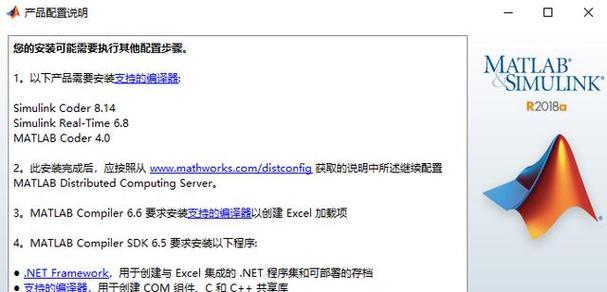
1.检查连接线是否松动:检查显示器与电脑之间的连接线是否插紧了。有时候,连接线可能会因为移动或者不慎碰到而松动,导致显示器无信号。如果发现连接线松动,将其重新插入并确保牢固连接。
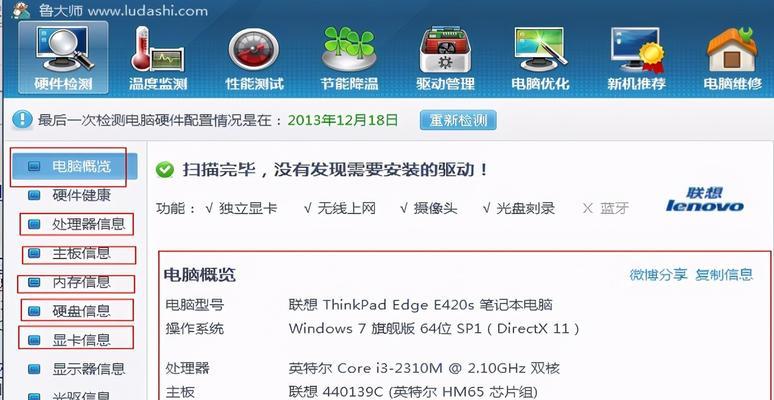
2.检查电源线是否接触良好:除了连接线,电源线也是一个重要的因素。确保电源线插头与插座接触良好,没有松动或者脱落的现象。有时候,电源线不稳定会导致显示器无法接收到信号。
3.重启电脑和显示器:有时候,问题可能是由于电脑或显示器的软件问题引起的。尝试重新启动电脑和显示器,以便刷新系统和驱动程序,这可能会解决显示器无信号的问题。
4.检查显示器输入源设置:有些显示器拥有多个输入源选项,例如HDMI、VGA、DVI等。如果你的显示器有多个输入源,确保你选择了正确的输入源。有时候,错误的输入源选择会导致显示器无信号。
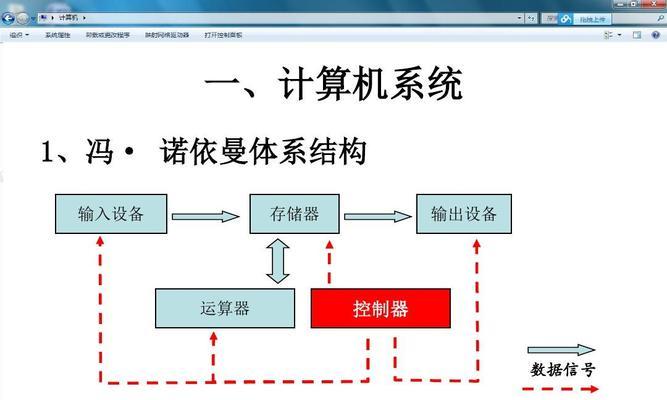
5.检查显示器分辨率设置:如果你最近更改了电脑的分辨率设置,可能会导致显示器无信号。尝试将电脑的分辨率设置调整为与显示器兼容的值,以解决该问题。
6.检查显卡驱动程序更新:显示器无信号问题有时候可能是由于过时的显卡驱动程序引起的。通过更新显卡驱动程序,可以解决一些兼容性问题,从而使显示器恢复正常。
7.检查电脑硬件故障:如果以上步骤都没有解决问题,可能是由于电脑硬件故障引起的。检查电脑内存条、显卡等硬件部件是否松动或者损坏,修复或更换可能需要专业技术支持。
8.检查显示器故障:如果以上步骤都没有解决问题,可能是因为显示器本身出现了故障。尝试将显示器连接到另一台电脑上,如果依然无信号,可能需要联系售后服务或专业维修人员进行检修。
9.考虑更换连接线:如果以上步骤都无法解决问题,可以考虑更换连接线。有时候,连接线本身可能存在问题,更换一条新的连接线可能会解决无信号问题。
10.清除电脑内存条:电脑内存条的不良接触也可能导致显示器无信号。尝试将内存条取下来,清除接触处的灰尘和污垢,然后重新安装内存条。
11.检查操作系统更新:有时候,操作系统的更新可能会导致显示器无信号问题。检查并安装最新的操作系统更新,以确保系统与显示器兼容。
12.重置显示器设置:一些显示器可能允许用户进行个性化设置,例如亮度、对比度等。尝试将显示器设置重置为出厂默认值,以消除个性化设置可能带来的问题。
13.检查电脑和显示器的电源状态:确保电脑和显示器都处于开启状态,并且接通了电源。有时候,电源问题会导致显示器无信号。
14.检查显示器后面板按钮:一些显示器可能有后面板的按钮,用于调整输入源、亮度等功能。确保这些按钮没有误触,导致显示器无信号。
15.寻求专业技术支持:如果经过以上步骤仍然无法解决无信号问题,建议寻求专业技术支持。专业技术人员能够更准确地判断问题所在,并提供相应的解决方案。
台式电脑显示器无信号问题是我们在使用电脑时可能遇到的常见困扰之一。通过检查连接线、电源线、设置调整、驱动更新等一系列简单的步骤,往往可以解决这个问题。然而,如果以上方法都无法解决,就需要考虑硬件故障或专业技术支持的帮助。希望本文的步骤和建议能够帮助读者解决显示器无信号问题,恢复正常使用。
版权声明:本文内容由互联网用户自发贡献,该文观点仅代表作者本人。本站仅提供信息存储空间服务,不拥有所有权,不承担相关法律责任。如发现本站有涉嫌抄袭侵权/违法违规的内容, 请发送邮件至 3561739510@qq.com 举报,一经查实,本站将立刻删除。